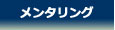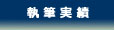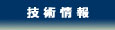第 45 回:Power Query で取得したデータを PowerPivot へ読み込む方法と PowerPivot for Excel 自習書(SQL Server 2012 自習書シリーズ)のご紹介
2014年12月12日
こんにちは。松本美穂です。
ここのところ、Power BI に縁がありました。11月24日に最新の Power Query が公開されたこともあって、今回のコラムは Power Query データを PowerPivot へ読み込む方法についてご紹介します。
■ Power Query で取得したデータを PowerPivot へ読み込むには ~データ モデルへの追加~
Power Query を利用して大量のデータを扱う場合には、PowerPivot にデータを読み込むのがおすすめです。
ワークシートへの取り込みだと、(Excel の)100 万行の制限にひっかかってしまうところを、PowerPivot であれば、100 万行以上のデータであっても取り込むことができるからです。また、PowerPivot であれば、カラム単位で高度な圧縮をかけてくれるので、Excel のファイル サイズを小さくすることもできます。
ちなみに、ワークシートへの取り込み時に、100 万行の制限にひっかかった場合は、次のように、「このクエリは結果が大きすぎます。代わりに、データ モデルにクエリを読み込んで下さい」と表示されます。
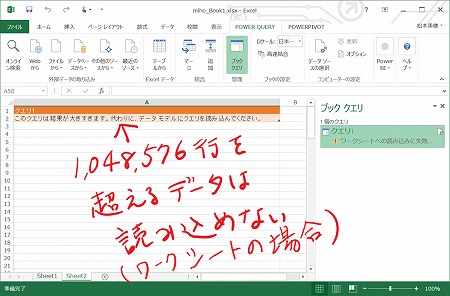
■ Power Query で取得したデータを PowerPivot へ読み込む方法
Power Query で取得したデータを PowerPivot へ読み込むには、データ モデルへ読み込むようにします。
たとえば、「オンライン検索」から読み込む場合には、次のように、ポップアップ ウィンドウから、「読み込み先」ウィンドウを表示して「接続の作成のみ」を選択し、「このデータをデータ モデルに追加する」をチェックします。
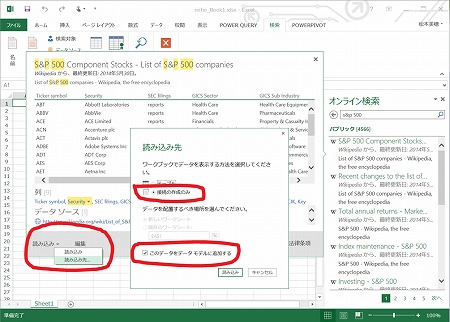
クエリ エディターから指定する場合は、「閉じて読み込む」ボタンから「閉じて次に読み込む」を選択すると、「読み込み先」ウィンドウを表示することができます。
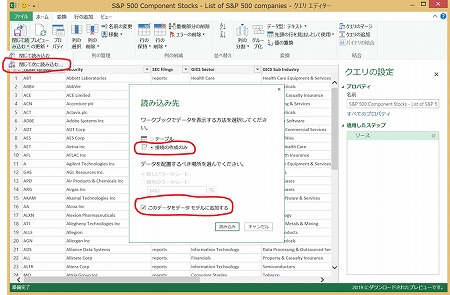
もし、既に、Power Query からワークシートに読み込んでいる場合には、次のように、クエリを選択して右クリックし、「読み込みオプション」ウィンドウを表示して、「ワークシートへの読み込み」のチェックを外して、「データモデルへの読み込み」をチェックすれば、ワークシートからデータを削除して、PowerPivot へ読み込むことができます。
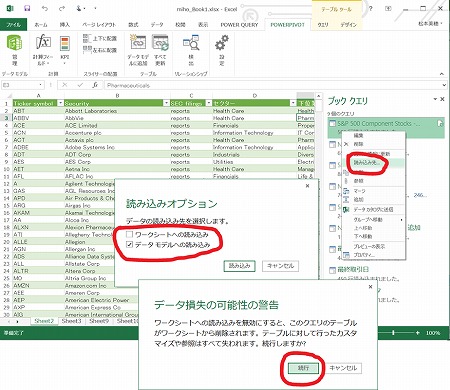
ワークシートからデータが削除されて、PowerPivot へ読み込まれたデータは、次のように PowerPivot ウィンドウで確認できます。
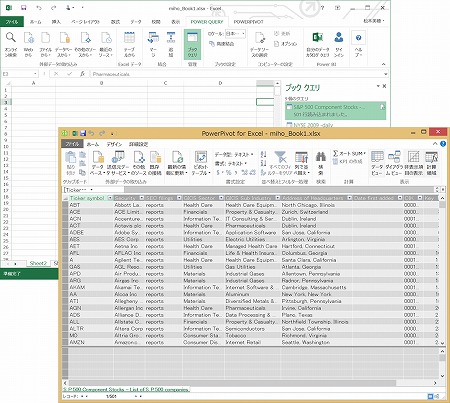
また、次のように Power Query の「オプション」で、クエリの既定の読み込み先を設定することもできます。
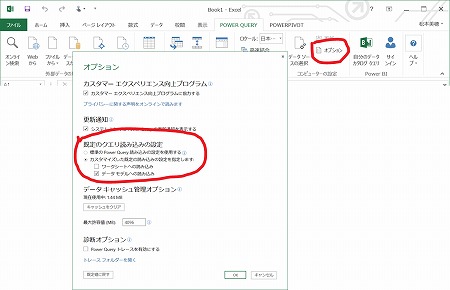
デフォルトの読込み先は、接続の種類やクエリのタイプによって変わっているのですが、例えば、Web からの取り込みや SQL Server から 1 つのテーブルを取り込む場合は「ワークシートへの読み込み」、SQL Server から複数のテーブルを取り込む場合は「データ モデルへの読み込み」になっています。
SQL Server から複数のテーブルを取り込む画面
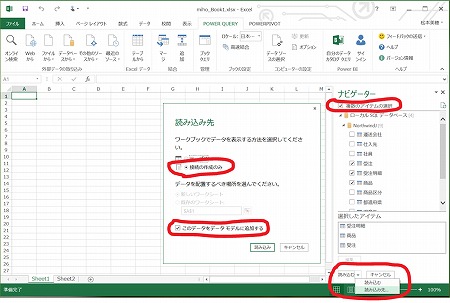
PowerPivot については、私たちが作成した、SQL Server 2012 自習書シリーズ No.13 「PowerPivot for Excel によるセルフ サービス分析」をご覧ください(どなたでも無料でダウンロードできます!)。
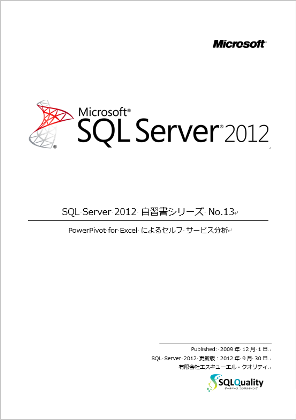
SQL Server 2012 自習書シリーズ
http://www.microsoft.com/ja-jp/sqlserver/2012/technology/self-learning.aspx
目次は次のとおりです。
STEP 1. 本自習書の概要と 自習書を試す環境について 5
1.1 PowerPivot とは 6
- PowerPivot とは 6
- PowerPivot for Excel 6
- PowerPivot for SharePoint 7
1.2 PowerPivot for Excel の SQL Server 2012 からの新機能 12
- PowerPivot for Excel の SQL Server 2012 からの新機能 12
1.3 PowerPivot for Excel のインストール 14
- PowerPivot for Excel のインストール 14
- デスクトップ エクスペリエンス機能の有効化(推奨) 14
- .NET Framework 4 のインストール 18
- Microsoft Excel 2010(Office 2010)のインストール 20
- Visual Studio 2010 Tools for Office Runtime のインストール 22
- PowerPivot for Excel(SQL Server 2012 CU3 版)のインストール 24
1.4 PowerPivot for Excel の起動 27
- PowerPivot for Excel の起動 27
1.5 本自習書の内容について 28
- 本自習書の内容について 28
1.6 自習書を試す環境について 29
- 必要な環境 29
1.7 サンプル データベース(NorthwindJ)の作成 30
- サンプル データベース(NorthwindJ)の作成 30
- NorthwindJ データベースの構成 32
STEP 2. PowerPivot for Excel の基本操作 34
2.1 作成するピボット テーブル/グラフ 35
- 作成するピボット テーブル/グラフ 35
2.2 PowerPivot for Excel の起動とデータのインポート 37
- PowerPivot for Excel の起動 37
- データソース(データの取得元)の設定 38
- プレビューと行フィルターの設定 40
- インポートしたデータの確認 42
2.3 DAX(Data Analysis Expressions)式による列の追加 43
- DAX(Data Analysis Expressions)式による列の追加 43
- DAX 関数の利用 44
- PowerPivot ウィンドウからのフィルター設定 46
2.4 ピボット テーブルの作成 47
- ピボット テーブルの作成 47
- 商品区分と年のクロス集計 49
- 商品階層(区分 → 商品名)の表示 50
2.5 フィルターや並べ替えの設定 51
- トップテン フィルターの設定 51
- 並べ替えの設定 52
- フィルターのクリア 52
- 折りたたみ/展開 53
- フィールド(列)の削除 54
- 年階層(年 → 月)の表示 54
2.6 ダイアグラム ビューの表示、階層の作成 56
- ダイアグラム ビューの表示、階層の作成 56
2.7 列とテーブルの非表示設定 60
- 列とテーブルの非表示設定 60
2.8 ピボット テーブルのデザインの変更 63
- ピボット テーブルのデザインの変更 63
2.9 ピボット グラフの追加 64
- ピボット グラフの追加 64
- ピボット グラフのスタイルを変更する 65
2.10 ピボット テーブルの見栄えをよくするには 66
- データ バーの追加 66
- スパークラインの追加(Excel 2010 からの新機能) 67
- スパークラインのデザインを変更する 68
- スパークラインは時系列データの推移を表現するのに便利 68
2.11 スライサーによる表示データの絞り込み 69
- スライサーによる表示データの絞り込み 69
- フィルターを解除するには 70
- スライサーのスタイルを変更するには 70
- 垂直スライサーへ列を追加する 70
- 水平スライサーを追加する 71
- スライサーの連動 72
STEP 3. PowerPivot for Excel の 便利な操作方法 73
3.1 この Step で作成するピボット テーブル/グラフ 74
- この Step で作成するピボット テーブル/グラフ 74
3.2 4つのピボット グラフを配置 76
- 4つのピボット グラフを配置 76
- 1つ目のグラフの設定 77
- グラフの種類の変更 77
- 2つ目のグラフを折れ線グラフへ設定 78
- 3つ目のグラフを円グラフへ設定 79
- 4つ目のグラフを棒グラフへ設定 79
- スライサーの設定 80
3.3 Web ページ(HTML ファイル)からのテーブル作成 81
- Web ページ(HTML ファイル)からのテーブル作成 81
- リレーションシップの作成 82
- リレーションシップの確認 83
- ピボット テーブルの作成 85
3.4 Excel シートからのテーブル作成 87
- Excel シートからのテーブル作成 87
3.5 計算の種類の変更 91
- 計算の種類の変更 91
- 計算の種類を比率へ変更する 93
- 累積比率の追加 94
- パレート図(ABC 分析)の作成 95
3.6 集計方法の変更 96
- 集計方法の変更 96
3.7 前年比の計算 98
- 前年比の計算 98
- 前年との差を表示(基準値との差分) 99
- 前年比を表示(基準値との差分の比率) 100
3.8 KPI(Key Performance Indicator:重要業績評価指標)機能 103
- KPI(Key Performance Indicator:重要業績評価指標)機能 103
3.9 並べ替え列の設定 109
- 並べ替え列の設定 109
3.10 PowerPivot for Excel ファイルの実体 112
- PowerPivot for Excel ファイルの実体 112
STEP 4. その他のデータソースへの接続 113
4.1 Reporting Services レポートをデータソースにする方法 114
- Reporting Services レポートをデータソースにする方法 114
- Reporting Services のレポートをデータソースへ設定する別の方法 117
4.2 Windows Azure SQL データベースをデータソースにする方法 119
- Windows Azure SQL データベースをデータソースにする方法 119
- PowerPivot for Excel から Windows Azure SQL データベースのインポート 121
4.3 Analysis Services OLAP キューブをデータソースにする方法 124
- Analysis Services OLAP キューブ(多次元モデル)をデータソースにする方法 124
4.4 Analysis Services テーブル モデルをデータソースにする方法 127
- Analysis Services テーブル モデル(Tabular Model)をデータソースにする方法 127
STEP 5. PowerPivot の共有 130
5.1 PowerPivot for SharePoint と Power View による共有 131
- PowerPivot for SharePoint による共有 131
5.2 Power View レポートのための PowerPivot ファイル 135
- Power View レポートのための PowerPivot ファイル 135
5.3 Analysis Services テーブル モデル(xVelocity)による共有 137
- Analysis Services テーブル モデル(xVelocity)による共有 137
Power Query に関しては、下記のコラムもご覧ください。
第 42 回:Power Query プレビュー版 と Power BI for Office 365 へのクエリ保存(共有クエリ)
Power Query for Excel のダウンロードは次のサイトからできます。
http://www.microsoft.com/ja-jp/download/details.aspx?id=39379
Power BI についてのコラムはこちら
第 39 回: Power BI for Office 365 プレビュー版(無料評価版)は試されましたか?


SQL Server 2016 の教科書(ソシム)



ASP.NET でいってみよう
第7刷 16,500 部発行
SQL Server 2000 でいってみよう
第12刷 28,500 部発行

SQL Server 2014 CTP2 インメモリ OLTP 機能の概要(Amazon Kindle 書籍)
(公開活動などのお知らせ)
第60回:SQL Server 2017 自習書 No.3「SQL Server 2017 Machine Learning Services」のご案内
第59回:SQL Server 2017 自習書 No.2「SQL Server 2017 on Linux」のご案内
第58回:SQL Server 2017 自習書 No.1「SQL Server 2017 新機能の概要」のご案内
第57回:SQL Server 2017 RC 版とこれまでのドキュメントのまとめ
第56回:「SQL Server 2016 への移行とアップグレードの実践」完成&公開!
第55回:書籍「SQL Server 2016の教科書 開発編」(ソシム)が発刊されました
第54回:「SQL Server 2016 プレビュー版 Reporting Services の新機能」自習書のお知らせ
第 53 回:SQL Server 2016 Reporting Services の新しくなったレポート マネージャーとモバイル レポート機能
第 52 回:SQL Server 2016 の自習書を作成しました!
第 51 回:PASS Summit と MVP Summit で進化を確信!
第 50 回:新しくなった Power BI(2.0)の自習書を作成しました!
第49 回:Excel 2016 の Power Query を使う
第 48 回:新しくなった Microsoft Power BI ! 無料版がある!!
第 47 回:「Microsoft Azure SQL Database 入門」 完成&公開!
第 46 回:Microsoft Power BI for Windows app からの Power BI サイト アクセス
第 45 回:Power Query で取得したデータを PowerPivot へ読み込む方法と PowerPivot for Excel 自習書のご紹介
第44回:「SQL Server 2014 への移行とアップグレードの実践」ドキュメントを作成しました
第43回:SQL Server 2014 インメモリ OLTP 機能の上級者向けドキュメントを作成しました
第42回:Power Query プレビュー版 と Power BI for Office 365 へのクエリ保存(共有クエリ)
第41回:「SQL Server 2014 CTP2 インメモリ OLTP 機能の概要」自習書のお知らせです
第40回: SQL Server 2012 自習書(HTML版)を掲載しました
第39回: Power BI for Office 365 プレビュー版は試されましたか?
第38回: SQL Server 2014 CTP2 の公開
第37回: SQL Server 2014 CTP1 の自習書をご覧ください
第36回: SQL Server 2014 CTP1 のクラスター化列ストア インデックスを試す
第35回: SQL Server 2014 CTP1 のインメモリ OLTP の基本操作を試す
第34回: GeoFlow for Excel 2013 のプレビュー版を試す
第33回: iPad と iPhone からの SQL Server 2012 Reporting Servicesのレポート閲覧
第32回: PASS Summit 2012 参加レポート
第31回: SQL Server 2012 Reporting Services 自習書のお知らせ
第30回: SQL Server 2012(RTM 版)の新機能 自習書をご覧ください
第29回: 書籍「SQL Server 2012の教科書 開発編」のお知らせ
第26回: SQL Server 2012 の Power View 機能のご紹介
第25回: SQL Server 2012 の Data Quality Services
第24回: SQL Server 2012 自習書のご案内と初セミナー報告
第23回: Denali CTP1 が公開されました
第22回 チューニングに王道あらず
第21回 Microsoft TechEd 2010 終了しました
第20回 Microsoft TechEd Japan 2010 今年も登壇します
第19回 SQL Server 2008 R2 RTM の 日本語版が公開されました
第18回 「SQL Azure 入門」自習書のご案内
第17回 SQL Server 2008 自習書の追加ドキュメントのお知らせ
第16回 SQL Server 2008 R2 自習書とプレビュー セミナーのお知らせ
第15回 SQL Server 2008 R2 Reporting Services と新刊のお知らせ
第14回 TechEd 2009 のご報告と SQL Server 2008 R2 について
第13回 SQL Server 2008 R2 の CTP 版が公開されました
第12回 MVP Summit 2009 in Seattle へ参加